Bạn đã bao giờ tự hỏi tại sao cần set IP tĩnh Win 10? Thủ thuật này nhằm mục đích gì và cách thực hiện ra sao? Nếu muốn tự mình set IP tĩnh cho máy tính, hãy tham khảo bài viết dưới đây nhé!

Việc thiết lập IP tĩnh sẽ giúp bạn dễ dàng quản lý và ít gặp lỗi hơn. Một số máy tính cũng chỉ có thể kết nối với một địa chỉ IP nhất định và việc set IP tĩnh là vô cùng cần thiết.
Hướng dẫn đặt IP tĩnh Win 10
Bạn có thể dễ dàng đổi IP tĩnh trên máy tính sử dụng hệ điều hành Windows 10 bằng những cách được chúng tôi chia sẻ dưới đây.
1. Set IP tĩnh cho máy tính tại hộp thoại Network Connections
Bước 1: Click chuột phải vào biểu tượng Wifi tại góc phải màn hình → Chọn Open Network & Internet settings.
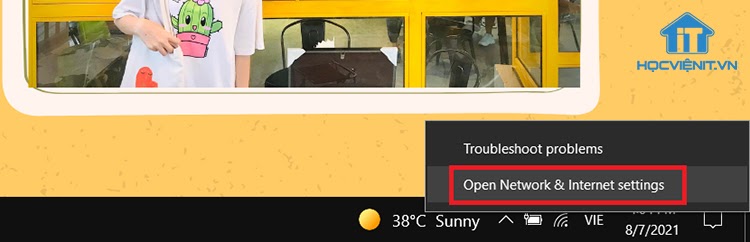
Bước 2: Click chọn Wifi → Chọn Change adapter options để truy cập vào Network Connections.
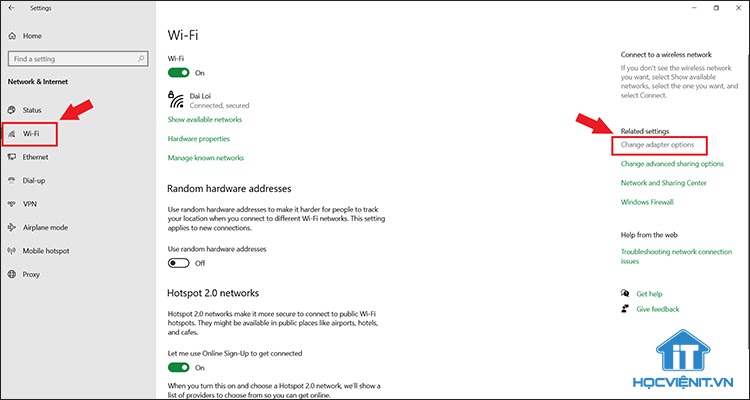
Bước 3: Tại cửa sổ Network Connections → Click chuột phải vào Wifi → Chọn Properties.
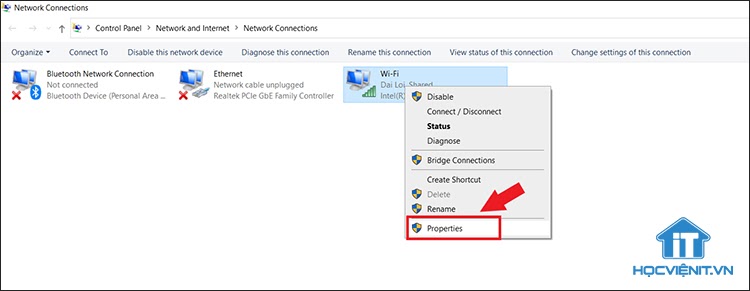
Thủ thuật: 2 cách bật/tắt tự động chuyển đổi kết nối Wi-Fi trên Windows 10
Bước 4: Cửa sổ mới sẽ xuất hiện → Chọn Protocol Version 4 (TCP/Ipv4) → Tiếp tục chọn Properties.
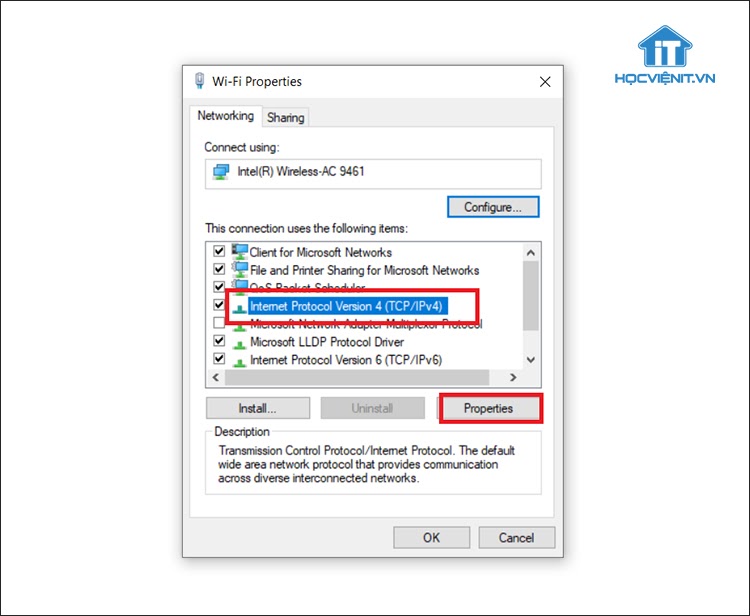
Bước 5: Để thay đổi IP cho Windows thì bạn tick chọn ô Use the following IP address như hình mô tả ở dưới và điền thông tin IP → Chọn OK là thành công.
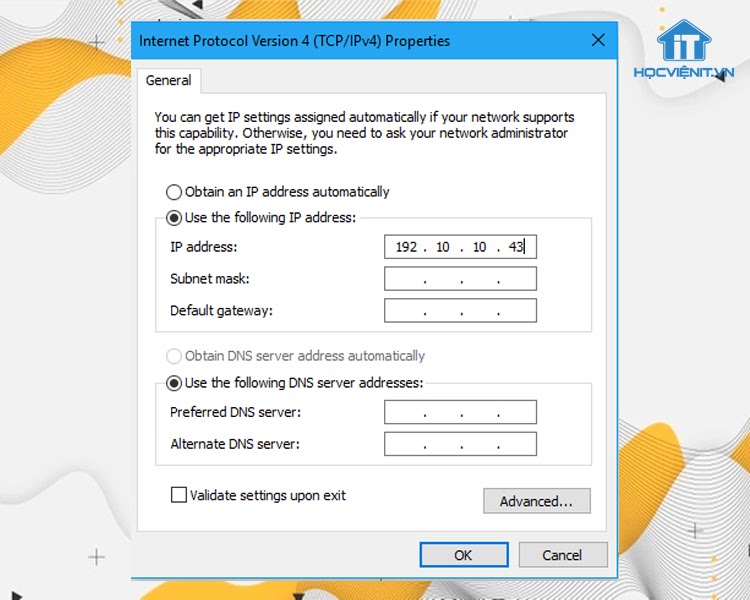
Thủ thuật: 9 thủ thuật Registry cực kỳ hữu ích trên Windows 10
Cách đổi địa chỉ IP trên Window 10 không khó nhưng với khá nhiều bạn thì đây là cả một vấn đề, nhất là với những bạn mới bắt đầu sử dụng máy tính. Đặc biệt với dân văn phòng thì thủ thuật này rất quan trọng và cần phải biết. Ngoài cách trên, bạn có thể đổi IP tĩnh nhanh hơn với hộp thoại Run.
2. Đổi IP tĩnh Win 10 bằng phím tắt
Bước 1: Nhấn tổ hợp phím Windows + R để mở hộp thoại Run → Gõ lệnh ncpa.cpl → Nhấn OK.
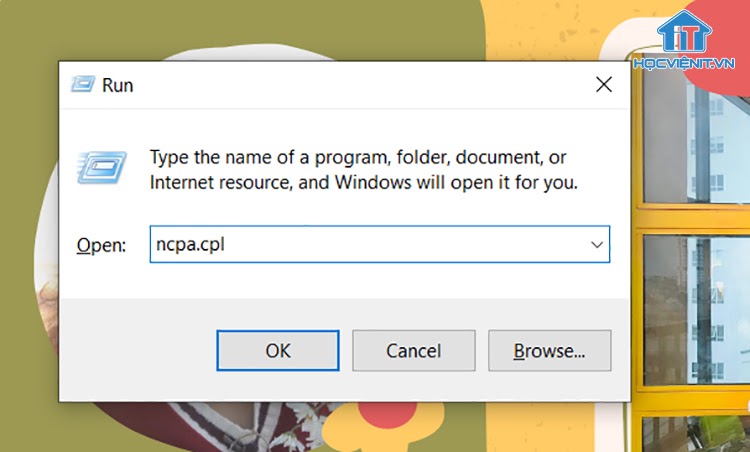
Bước 2: Tại đây xuất hiện cửa sổ Network Connections. Từ đây bạn thực hiện tương tự như hướng dẫn ở bước 1 để tiến hành set IP tĩnh Win 10.
Về cơ bản, sau khi thực hiện các bước trên thì việc thiết lập IP tĩnh đã hoàn thành. Bạn có thể kiểm tra lại để chắc chắn các thao tác thành công. Mặc định khi truy cập mạng router sẽ cấp phát một IP tự động cho máy tính.
Bài viết liên quan: Bạn đã biết cách mở camera trên Windows 10 chưa?
Tuy nhiên nếu bạn sử dụng máy tính trong môi trường văn phòng với mạng cục bộ có thể gây xung đột địa chỉ giữa các máy trong mạng đó. Lúc này, nắm được các thao tác đặt IP tĩnh Win 10 là điều vô cùng cần thiết để kết nối không bị gián đoạn.
Trên đây là những hướng dẫn của Học viện iT .vn về cách set ip tĩnh win 10. Hy vọng sẽ giúp ích cho bạn trong thời gian giãn cách với cường độ làm việc với máy tính và mạng internet quá tải như hiện nay. Nếu còn thắc mắc nào hãy để lại bình luận bên dưới, chúng tôi sẽ giải đáp sớm nhất tới bạn!
Mọi chi tiết xin vui lòng liên hệ:
CÔNG TY CỔ PHẦN HỌC VIỆN IT
MST: 0108733789
Tổng đài hỗ trợ: 024 3566 8686 – Hotline: 0981 223 001
Facebook: www.fb.com/hocvienit
Đăng ký kênh Youtube để theo dõi các bài học của Huấn luyện viên tốt nhất: http://bit.ly/Youtube_HOCVIENiT
Hệ thống cơ sở đào tạo: https://hocvienit.vn/lien-he/
Học viện IT.vn – Truyền nghề thực tế cùng bạn đến thành công!



Bài viết liên quan
Hướng dẫn vệ sinh quạt tản nhiệt laptop cho học viên mới
Trong bài viết này, Học viện iT sẽ hướng dẫn các bạn học viên mới...
Th7
Hướng Dẫn Thay Quạt Tản Nhiệt Laptop – Quy Trình Chuẩn Học Viện iT
Thay quạt tản nhiệt laptop là kỹ năng cơ bản mà mọi kỹ thuật viên...
Th7
Lỗi Driver Windows 10/11: Cách Xử Lý Hiệu Quả Như Kỹ Thuật Viên Chuyên Nghiệp
Bạn gặp lỗi WiFi mất kết nối, loa không phát tiếng hay máy liên tục...
Th7
Làm gì khi gặp lỗi chuột máy tính bị đảo ngược trái phải?
Bạn đang gặp rắc rối vì chuột máy tính bị đảo ngược trái phải? Học...
Th7
Hướng dẫn sửa touchpad laptop bị tróc sơn, trầy xước
Vì phải tiếp xúc liên tục với ngón tay, touchpad rất dễ bị tróc sơn...
Th7
Hướng dẫn thay touchpad laptop cho người mới
Bài viết này sẽ hướng dẫn học viên Học Viện iT cách thay touchpad laptop...
Th7